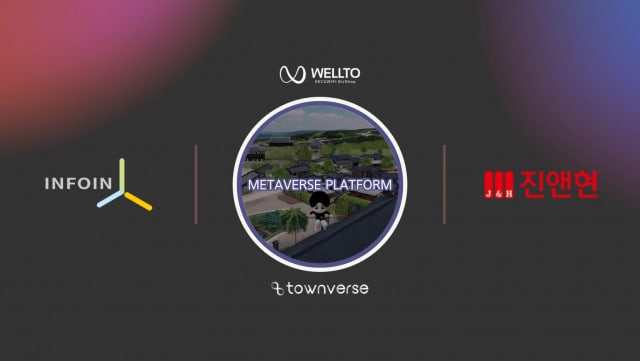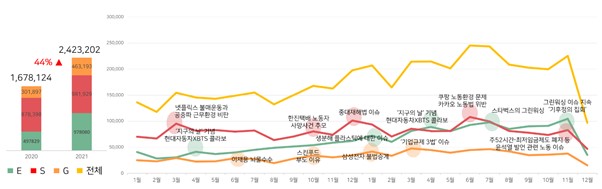워드프레스는 '5분만에 설치할 수 있다'라고 할 정도로 쉽다. 여기서는 비교적 쉬운 방법인 호스팅 서비스를 활용해 설치하겠다. 국내 호스팅 서비스는 클라우드V, 카페24, 닷홈, 우비와 같은 사이트에서 유/무료로 제공한다.
이번 설명에서는 무료 호스팅 서비스를 제공하는 닷홈 호스팅 을 사용했다. 대부분의 호스팅 서비스 업체에서 워드프레스 자동설치를 지원하지만 몇가지 문제가 될 부분이 있어 직접 파일을 다운받아 설치하는 방식을 택했다.
영상과 글을 참고해 설치한다면 쉽게 할 수 있을 것이다. 단 5분만에 사이트를 개설하는 기적을 경험해보길 바란다.
* FTP 클라이언트 프로그램 ( Filezilla client )http://opentutorials.org/course/128/881
* 닷홈 무료 호스팅 서비스 신청 - ( 공간만 설치하기 )http://dothome.co.kr/web/free/index_3.php
여기에 입력하는 정보는 워드프레스 설치 시 사용하므로 잘 기억하고 있어야 한다.[/caption]
* 워드프레스 설치가 가능한 웹서버 요구 환경http://codex.wordpress.org/Hosting_WordPress#Server_requirements
* 대부분의 호스팅 서비스는 아래의 조건을 만족한다.
[youtube id="OdBHmzO9UEQ" mode="normal" align="center"]
워드프레스 3.6 설치 영상 (04:23)
영상은 리눅스 운영체제 우분투(Ubuntu)에서 설치를 진행한 모습이다. 자신의 운영체제가 윈도우 또는 맥OS X 라 할지라도 그 과정은 크게 다르지 않다.
워드프레스 설치 과정은 생각보다 단순하다. 필요한 파일을 호스팅 서버에 업로드 한 후, 사이트 관련 정보를 입력, 설치 버튼을 클릭하면 끝난다. 복잡한 과정은 자동화하여 손쉽게 사이트 구축이 가능하다.
워드프레스 설치 과정[/caption]
단계별로 그 과정을 살펴보면 아래와 같다.
워드프레스 코어파일 다운로드 워드프레스 코어파일 압축 해제 웹서버에 코어파일 업로드 웹사이트 접속 설치시 필요한 정보 확인 데이타베이스 정보 입력 워드프레스 설치 실행 사이트 정보 입력 워드프레스 설치 버튼 클릭 설치 완료
워드프레스는 현재 3.6 버전이 최신버전이다. zip, tar.gz 두 가지 형태로 코파일을 제공하고 있으며 아래 링크에서 필요한 형태의 압축파일을 다운받는다.
워드프레스를 처음 설치해본다면 한글버전을 권장한다.
한글 3.6 버전 ( zip - 6.2MB / tar.gz - 5.7MB )zip - 4.3MB / tar.gz - 3.8MB )
워드프레스 코어 파일 다운로드[/caption]
워드프레스 최신 버전은 공식 사이트에서 제공하고 있다. 아래 링크를 클릭하면 다운로드 페이지를 확인할 수 있다.
영문 버전 - http://wordpress.org/download/
한글 버전 - http://ko.wordpress.org/
워드프레스 코어파일은 압축파일 형태로 제공하므로, 호스팅 서버에 업로드 후 사용을 위해 압축을 푼다.
워드프레스 코어파일 압축 해제[/caption]
파일질라 클라이언트 프로그램을 사용하면 웹서버에 접속해 파일 업로드 / 다운로드를 할 수 있다. 이 프로그램을 사용해 워드프레스 코어파일을 웹서버에 업로드 한다.
* 파일질라 클라이언트 프로그램 다운로드https://filezilla-project.org/download.php
웹서버에 접속하기 위해 '호스트, 사용자명, 비밀번호, 포트' 총 네가지 정보가 필요하다.
호스트 는 웹사이트 주소나 IP주소를 입력한다. 사용자명 과 비밀번호 는 가입 시 입력한 아이디, 패스워드를 사용하고, 포트 는 21번(FTP) 또는 22번(SFTP)을 입력한다. 포트번호를 비워두면 기본으로 21번으로 인식한다.
* 웹서버 접속 정보 입력 예
파일질라 – 호스팅 서버 접속[/caption]
화면의 좌측은 로컬영역(PC)의 디렉토리 정보를 나타내고, 우측은 접속한 웹서버의 디렉토리 정보를 나타낸다.
index.htm 파일 삭제[/caption]
1) index.htm 파일 삭제
닷홈 (http://dothome.co.kr) 호스팅 서비스를 이용하면, 워드프레스를 설치하고 활성화하기 위해 html 디렉토리 하위에 index.htm 파일을 삭제해야 한다.
해당 파일을 삭제한 후, 워드프레스 코어파일을 업로드 한다.
2) 워드프레스 코어파일을 웹서버에 업로드 한다.
로컬디렉토리에 있는 코어파일을 웹서버 html 디렉토리 하위에 업로드한다. (index.htm 문서를 삭제한 위치에 업로드 한다.)
워드프레스 코어파일 업로드[/caption]
업로드시 주의해야할 점은 웹에서 접속 가능한 디렉토리 하위에 업로드해야 한다는 것이다. http://netb.dothome.co.kr/ 과 같이 웹브라우저로 사이트에 접속했을 때 접근할 수 있는 경로가 정해져 있다.html , public_html 또는 www 등 이다.
워드프레스 코어파일 업로드를 완료하고, 홈페이지에 접속하면 워드프레스 설치를 진행할 수 있다.
웹사이트 접속 – 워드프레스 설치 화면이 뜬다.[/caption]
워드프레스를 설치하기 위해서 필요한 정보를 안내한다.
워드프레스 설치 시 필요한 정보 확인[/caption]
데이타베이스 정보를 입력한다.
데이타베이스 정보는 대부분 호스팅 제공 사이트 - 마이페이지 에서 확인이 가능하다.
데이타베이스 (DB) 정보 입력[/caption]
데이타베이스 정보를 입력하고 나면 워드프레스 설치를 실행할 수 있다.
DB 연결 확인 완료, 워드프레스 설치 진행[/caption]
사이트 제목, 사용자명, 비밀번호, 메일 주소를 입력한다.
* 주의 사항
사이트 정보 입력[/caption]
워드프레스 설치하기 버튼을 클릭하면 wp-config.php 파일과 데이타를 생성하고 설치가 완료된다.
워드프레스 설치가 끝났다. 이제 로그인을 하고 웹사이트를 둘러보자.
설치 완료[/caption]
[gallery ids="1306,1307,1308"]
관련 기사 : ‘워드프레스 따라하기’를 시작하며

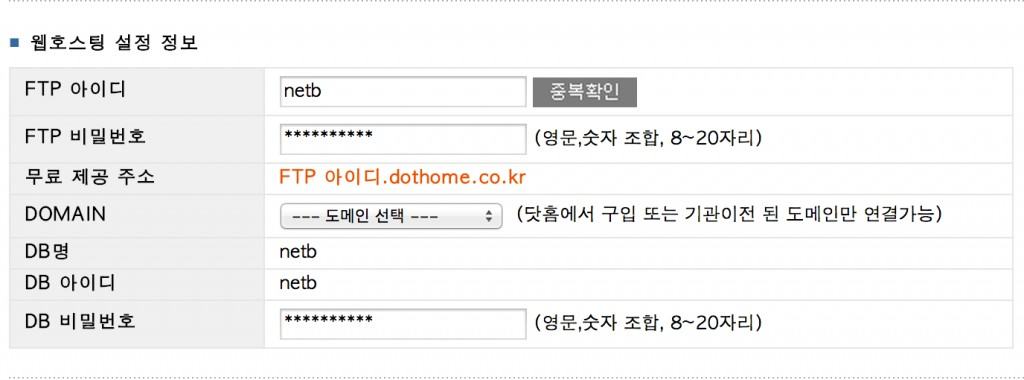

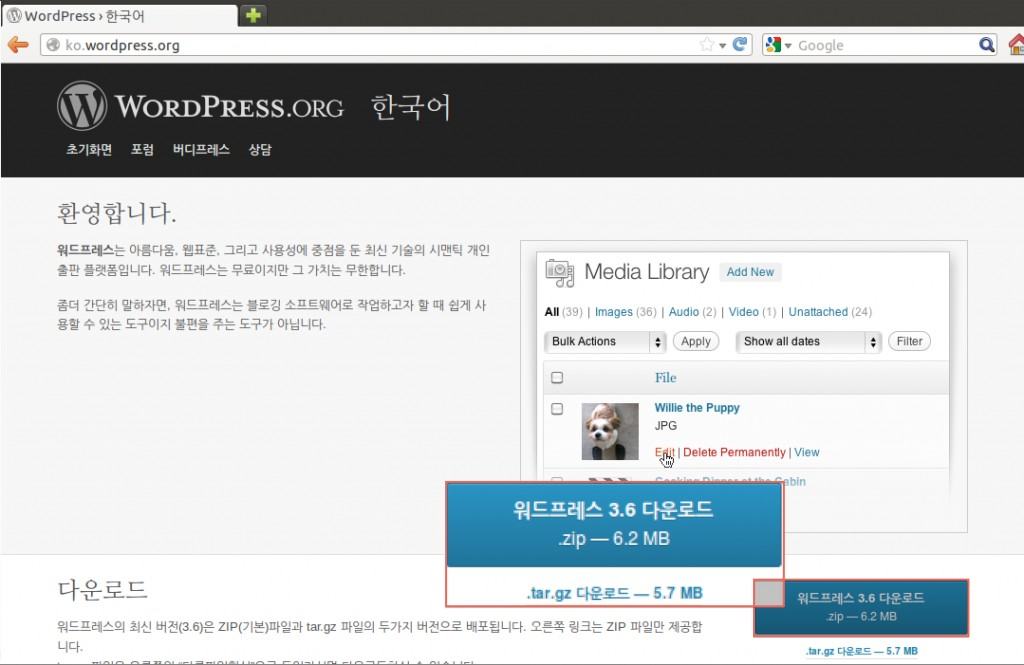
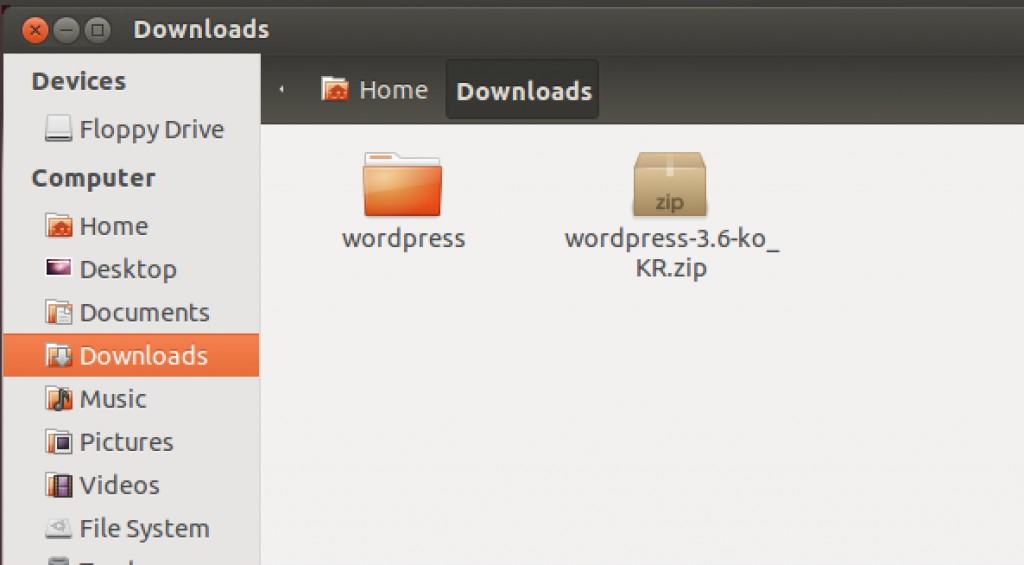
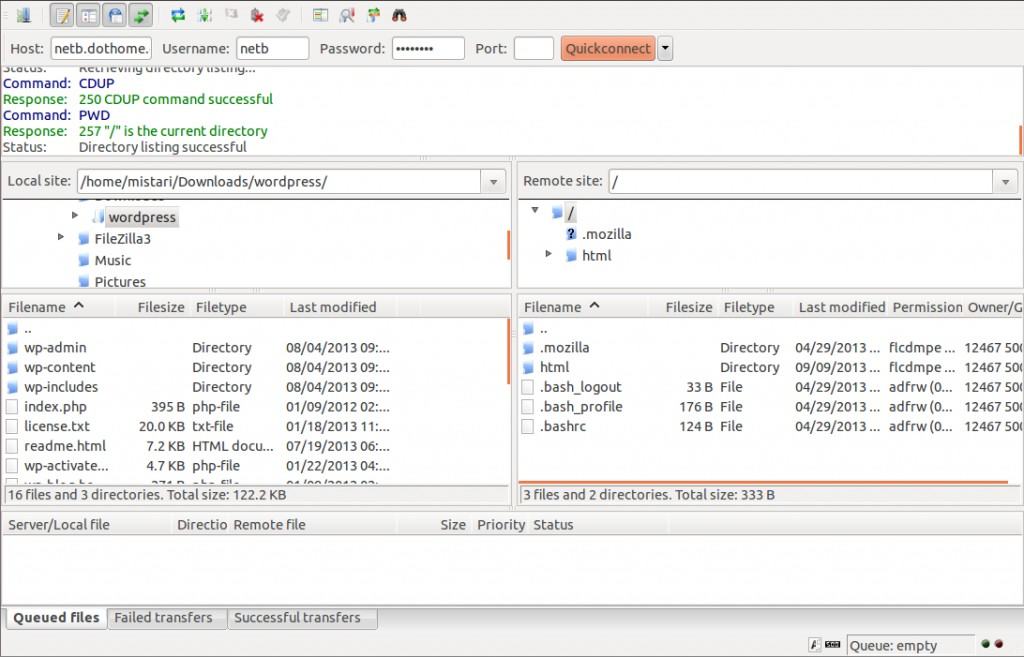








![[AWS 리인벤트 2023] AI 시대 데이터 인프라 관리도 서버리스∙∙∙5만 여명 참여하며 성대하게 개막](https://cdn.media.bluedot.so/bluedot.techsuda/wp-content/uploads/2023/11/90.webp)